家庭版win11更改用户名 Win11用户名修改教程
更新时间:2025-01-02 11:51:38作者:xtliu
近日微软宣布推出家庭版Win11操作系统,其中最受关注的功能之一便是可以自定义用户名,对于许多用户来说,个性化的用户名不仅能让操作系统更具个性化,还能提升用户体验。今天我们就来介绍一下Win11用户名修改教程,让您轻松地为自己的电脑设定一个独一无二的用户名。愿意尝试的朋友赶紧跟着我们一起来操作吧!
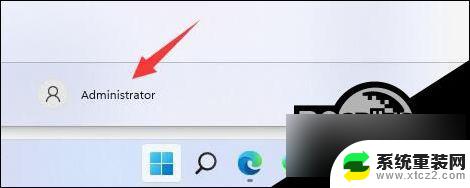
第一步
右键桌面此电脑,打开“管理”。
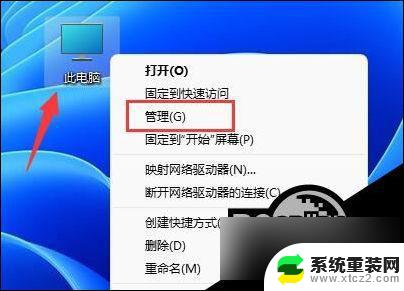
第二步
展开“本地用户和组”,双击打开“用户”。
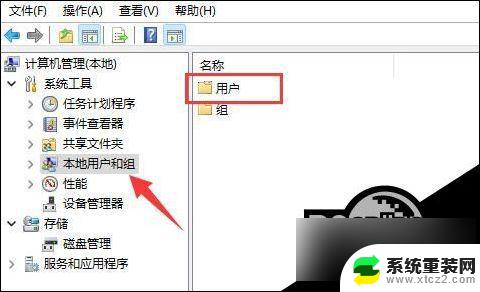
第三步
右键想要修改用户名的账户,打开“属性”。
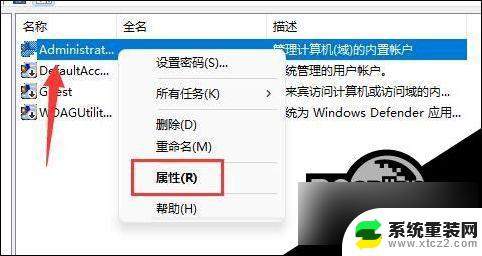
第四步
在“全名”下输入想要的名称。
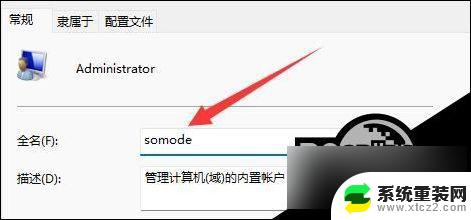
第五步
修改完成后,重启电脑就可以看到账户名称修改成功了。

如果你使用了微软账号登录,那么需要进入微软官网修改。
以上就是家庭版win11更改用户名的全部内容,有出现这种现象的小伙伴不妨根据小编的方法来解决吧,希望能够对大家有所帮助。
家庭版win11更改用户名 Win11用户名修改教程相关教程
- win11电脑本地账户更改用户名 Win11修改用户名的教程
- 如何更改win11用户名称 Win11用户名修改教程
- 怎么修改账户信息的用户名win11 Win11用户账户如何更改用户名
- win11用户账户没有更改账户名称选项 windows11账户名称更改教程
- win11本地账户怎么改用户名 win11本地账户改名步骤
- win11怎么更改设置里的账户名称 win11账户名称修改方法
- win11更改账户信息名称 win11账户名称怎么改
- win11c盘用户中文名怎么更改为英文 win11电脑c盘用户名改成英文的技巧和注意事项
- win11系统电脑如何更改登录账户名称 win11账户名称修改方法
- win11修改用户头像 win11用户头像怎么设置
- 笔记本win11完全关机 Win11系统电脑关机指令
- win11无权限访问共享打印机 Win11打印机共享使用网络资源服务
- win11日历调整为周日开始 星期日作为日历清单的开始日期怎么操作
- win11任务栏怎么全部透明 Win11任务栏全透明设置方法
- 红警win11兼容64位 windows11红警兼容性
- win11笔记本电脑 耗电 Win11笔记本电脑耗电太快如何解决
win11系统教程推荐
- 1 win11共享和高级共享 Win11共享文件夹的详细指南
- 2 win11怎么共享文件 Win11文件夹共享功能详解
- 3 win11怎么修改图标 Win11如何自定义开始菜单图标
- 4 win11如何共享我的电脑 Win11文件夹共享功能的操作指南
- 5 win11修改显示更多选项的快捷键 Win11右键菜单显示更多选项没有快捷键的解决方法
- 6 win11鼠标光标样式选择 Win11系统鼠标光标设置方法
- 7 win11背景黑色调成白色 微信背景黑色怎么恢复成白色
- 8 win11日期如何显示秒 Win11如何设置时间显示秒
- 9 win11启用高性能 Windows11高性能模式开启教程
- 10 win11桌面右键没有新建文本文档 Win11右键菜单没有新建文本选项